IDEA工具快捷键收集
来源:互联网 发布:linux 合并相同文件夹 编辑:程序博客网 时间:2024/06/08 08:29
1.双击shift
在项目的所有目录查找
2.ctrl+f
当前文件查找特定内容
3.ctrl+shift+R
当前项目查找包含特定内容的文件
4.ctrl+n
查找类
5.ctrl+shift+n
查找文件
6.ctrl+e
最近的文件
7.alt+F7
非常非常频繁使用的一个快捷键,可以帮你找到你的函数或者变量或者类的所有引用到的地方
8.Idea用在git上
alt+~ 代码提交到github上
二.编辑相关
1.shift+enter
另起一行
2.ctrl+r
当前文件替换特定内容
3.ctrl+shift+r
当前项目替换特定内容
4.shift+F6
非常非常省心省力的一个快捷键,可以重命名你的类、方法、变量等等,而且这个重命名甚至可以选择替换掉注释中的内容
5.ctrl+d
复制当前行到下一行
6.ctrl+x
剪切当前行
7.ctrl+c \ ctrl+v
大家都懂的
8.ctrl+z
撤销
9.ctrl+shift+z
取消撤销
10.ctrl+shift+k
提交代码到Git(SVN)
ctrl+k
更新代码
11.ctrl+t
更新代码
选中需要try catch的代码,快捷键Ctr+Alt+T
12.alt+insert
非常非常以及相当方便的一个组合键,不信您往下看在类中使用:
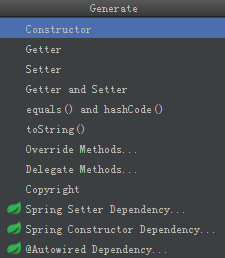
可以自动生成构造器、getter/setter等等常用方法
在项目目录上使用:
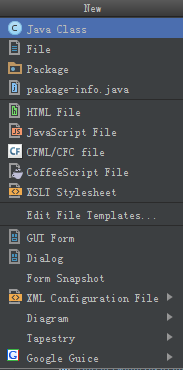
可用于新建各种文件。
13.alt+enter
又是一个大杀器,有多杀?
例1:
发现代码很“黄”怎么办?
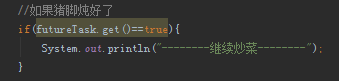
鼠标移上去喵一下:

试试alt+enter:
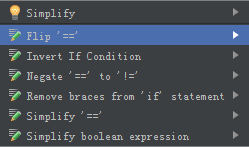
选择simplify看看
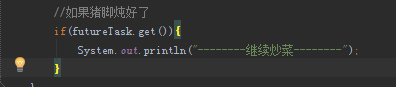
我勒个去,代码简洁了有木有啊!
PS:黄色警告编译可以通过,不影响程序的正常运行,一般都是一些对于代码优化的建议,我遇到过的有:
(1).can be simplify
代码可以简化
(2).Variable is never use
声明的变量从未被使用
(3)unnecessary boxing
不必要的声明包装
以及等等等,多留意下,对于编码的某些细节能够更了解。
例2:
写个类实现某个接口,加上 implements Runnable 后你就会发现这条红色的波浪线:
咱试试在这行上来个 alt+enter:
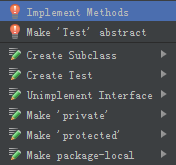
感动地哭了有木有?你想到的没想到的IDEA都帮你想到了。
看到代码里提示的各种红XX,就试试alt+enter吧!什么未抛异常啊没有try catch啊都能搞得定。
14.ctrl+alt+L
自动格式化代码,我已经养成了写完代码就来一发的习惯。
你可以个性化设置你自己的代码风格:File--Settings--CodeStyle
凡事有利有弊,IDEA同样是把双刃剑,最后说说它不好的地方
1.最重要的就是“贵”!
专业版个人许可2折可以接受,5折小贵,不打折桑不起!!!囧RZ~
美刀的消费水准令国内大多在屌丝线上挣扎的猿类们望而却步。
好在JetBrains是有社区版的,最近对于学生也有免费的Key。
对于使用破解版的小伙伴,建议自己用用就好了,不必太声张。
用户养成良好的软件付费习惯,才能让我们的工作变得越来越有价值。
2.集成太完善了
集成的工具完全能够应付大多数的工作需求,对于不求甚解又偷懒的筒子们,直接使用,可能很多工具的细节,你都不会了解,也不会再去了解了。
比如:maven,ant
3.不自带JDK
不是缺点的缺点,myeclipse是集成的
二、常规快捷键
【常规】
Ctrl+Shift + Enter,语句完成
“!”,否定完成,输入表达式时按 “!”键
Ctrl+E,最近的文件
Ctrl+H/Ctrl+shift+B 查看类继承关系
Ctrl+Shift+E,最近更改的文件
Shift+Click(鼠标左键),可以关闭文件
Ctrl+[ OR ],可以跑到大括号的开头与结尾
Ctrl+F12,可以显示当前文件的结构
Ctrl+F7,可以查询当前元素在当前文件中的引用,然后按 F3 可以选择
Ctrl+N,可以快速打开类
Ctrl+Shift+N,可以快速打开文件
Alt+Q,可以看到当前方法的声明
Ctrl+P,可以显示参数信息
Ctrl+Shift+Insert,可以选择剪贴板内容并插入
Alt+Insert,可以生成构造器/Getter/Setter等
Ctrl+Alt+V,可以引入变量。例如:new String(); 自动导入变量定义
Ctrl+Alt+T,可以把代码包在一个块内,例如:try/catch
Ctrl+Enter,导入包,自动修正
Ctrl+Alt+L,格式化代码
Ctrl+Alt+I,将选中的代码进行自动缩进编排,这个功能在编辑 JSP 文件时也可以工作
Ctrl+Alt+O,优化导入的类和包
Ctrl+R,替换文本
Ctrl+F,查找文本
Ctrl+Shift+Space,自动补全代码
Ctrl+/ 代码提示
Ctrl+Shift+Alt+N,查找类中的方法或变量
Alt+Shift+C,最近的更改
Alt+Shift+Up/Down,上/下移一行
Shift+F6,重构 - 重命名
Ctrl+X,删除行
Ctrl+D,复制行
Ctrl+/或Ctrl+Shift+/,注释(//或者/**/)
Ctrl+J,自动代码(例如:serr)
Ctrl+Alt+J,用动态模板环绕
Ctrl+H,显示类结构图(类的继承层次)
Ctrl+Q,显示注释文档
Alt+F1,查找代码所在位置
Alt+1,快速打开或隐藏工程面板
Ctrl+Alt+left/right,返回至上次浏览的位置
Alt+left/right,切换代码视图
Alt+Up/Down,在方法间快速移动定位
Ctrl+Shift+Up/Down,向上/下移动语句
F2 或 Shift+F2,高亮错误或警告快速定位
Tab,代码标签输入完成后,按 Tab,生成代码
Ctrl+Shift+F7,高亮显示所有该文本,按 Esc 高亮消失
Alt+F3,逐个往下查找相同文本,并高亮显示
Ctrl+Up/Down,光标中转到第一行或最后一行下
Ctrl+B/Ctrl+Click,快速打开光标处的类或方法(跳转到定义处)
Ctrl+Alt+B,跳转到方法实现处
Ctrl+Shift+Backspace,跳转到上次编辑的地方
Ctrl+O,重写方法
Ctrl+Alt+Space,类名自动完成
Ctrl+Alt+Up/Down,快速跳转搜索结果
Ctrl+Shift+J,整合两行
Alt+F8,计算变量值
Ctrl+Shift+V,可以将最近使用的剪贴板内容选择插入到文本
Ctrl+Alt+Shift+V,简单粘贴
Shift+Esc,不仅可以把焦点移到编辑器上,而且还可以隐藏当前(或最后活动的)工具窗口
F12,把焦点从编辑器移到最近使用的工具窗口
Shift+F1,要打开编辑器光标字符处使用的类或者方法 Java 文档的浏览器
Ctrl+W,可以选择单词继而语句继而行继而函数
Ctrl+Shift+W,取消选择光标所在词
Alt+F7,查找整个工程中使用地某一个类、方法或者变量的位置
Ctrl+I,实现方法
Ctrl+Shift+U,大小写转化
Ctrl+Y,删除当前行
Shift+Enter,向下插入新行
psvm/sout,main/System.out.println(); Ctrl+J,查看更多
Ctrl+Shift+F,全局查找
Ctrl+F,查找/Shift+F3,向上查找/F3,向下查找
Ctrl+Shift+S,高级搜索
Ctrl+U,转到父类
Ctrl+Alt+S,打开设置对话框
Alt+Shift+Inert,开启/关闭列选择模式
Ctrl+Alt+Shift+S,打开当前项目/模块属性
Ctrl+G,定位行
Alt+Home,跳转到导航栏
Ctrl+Enter,上插一行
Ctrl+Backspace,按单词删除
Ctrl+"+/-",当前方法展开、折叠
Ctrl+Shift+"+/-",全部展开、折叠
【调试部分、编译】
Ctrl+F2,停止
Alt+Shift+F9,选择 Debug
Alt+Shift+F10,选择 Run
Ctrl+Shift+F9,编译
Ctrl+Shift+F10,运行
Ctrl+Shift+F8,查看断点
F8,步过z
F7,步入
Shift+F7,智能步入
Shift+F8,步出
Alt+Shift+F8,强制步过
Alt+Shift+F7,强制步入
Alt+F9,运行至光标处
Ctrl+Alt+F9,强制运行至光标处
F9,恢复程序
Alt+F10,定位到断点
Ctrl+F8,切换行断点
Ctrl+F9,生成项目
Alt+1,项目
Alt+2,收藏
Alt+6,TODO
Alt+7,结构
Ctrl+Shift+C,复制路径
Ctrl+Alt+Shift+C,复制引用,必须选择类名
Ctrl+Alt+Y,同步
Ctrl+~,快速切换方案(界面外观、代码风格、快捷键映射等菜单)
Shift+F12,还原默认布局
Ctrl+Shift+F12,隐藏/恢复所有窗口
Ctrl+F4,关闭
Ctrl+Shift+F4,关闭活动选项卡
Ctrl+Tab,转到下一个拆分器
Ctrl+Shift+Tab,转到上一个拆分器
【重构】
Ctrl+Alt+Shift+T,弹出重构菜单
Shift+F6,重命名
F6,移动
F5,复制
Alt+Delete,安全删除
Ctrl+Alt+N,内联
【查找】
Ctrl+F,查找
Ctrl+R,替换
F3,查找下一个
Shift+F3,查找上一个
Ctrl+Shift+F,在路径中查找
Ctrl+Shift+R,在路径中替换
Ctrl+Shift+S,搜索结构
Ctrl+Shift+M,替换结构
Alt+F7,查找用法
Ctrl+Alt+F7,显示用法
Ctrl+F7,在文件中查找用法
Ctrl+Shift+F7,在文件中高亮显示用法
【VCS】
Alt+~,VCS 操作菜单
Ctrl+K,提交更改
Ctrl+T,更新项目
Ctrl+Alt+Shift+D,显示变化
三、IDEA工具DUG调试键
F9 resume programe 恢复程序Alt+F10 show execution point 显示执行断点F8 Step Over 相当于eclipse的f6 跳到下一步F7 Step Into 相当于eclipse的f5就是 进入到代码Alt+shift+F7 Force Step Into 这个是强制进入代码Shift+F8 Step Out 相当于eclipse的f8跳到下一个断点,也相当于eclipse的f7跳出函数Atl+F9 Run To Cursor 运行到光标处ctrl+shift+F9 debug运行java类ctrl+shift+F10 正常运行java类alt+F8 debug时选中查看值
四、项目文件作者名和时间添加注解
settings--Editor--file and Code Templates
/** * @Type ${NAME} * @Desc * @author zhangjl * @date ${YEAR}年${MONTH}月${DAY}日 * @Version V1.0 */
ntellij idea用快捷键自动生成序列化id
类继承了Serializable接口之后,使用alt+enter快捷键自动创建序列化id
进入setting→inspections→serialization issues→选择图中的选项。serializable class without ‘serialVersionUID’

- IDEA工具快捷键收集
- 收集的Idea 快捷键
- IDEA/AS快捷键收集
- idea快捷键收集
- IDEA/AS快捷键收集&习惯
- idea 开发工具快捷键
- Intellij IDEA 快捷键工具大全
- IntelliJ IDEA ---工具常用快捷键
- 工具使用说明-IntelliJ IDEA快捷键
- 工具使用说明-IntelliJ IDEA快捷键
- 开发工具Idea快捷键大全
- java工具IDEA的快捷键使用
- 工具使用之 IntelliJ IDEA快捷键
- java工具IDEA的快捷键使用
- mac下idea工具快捷键使用
- 【开发工具】IntelliJ IDEA常用快捷键列表
- IDEA——开发工具快捷键
- idea 开发工具 快捷键操作 整理
- H264 NAL 分析
- UINavigationController视图控制器切换(二)
- POJ 2594Treasure Exploration 有源汇上下界网络流 最小流
- iOS 相册 相机
- UML——九种图和几大关系
- IDEA工具快捷键收集
- arm linux 显示屏 10钟黑屏
- 运算符&和*
- EXT结合POI导出数据到Excel表格
- Hdu 1823 Luck and Love
- Symmetric Tree
- bootstrap第二天
- 文章标题
- JSP技术


